怎样双面打印word文档,word文档双面打印设置
发布时间:2017-07-04 13:59:38 浏览数:
今天给大家带来怎样双面打印word文档,word文档双面打印设置,让您轻松解决问题。
为了节约用纸,实行双面打印非常用必要,那么,word文档怎样设置双面打印?让我来告诉你吧。具体方法如下:
1切换到“页面布局”标签,点击“页边距”下拉列表,选择“自定义边距”。
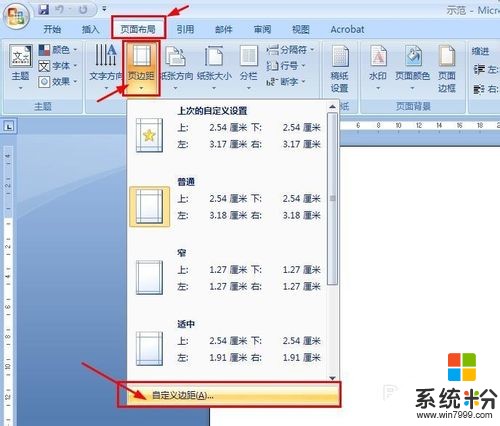 2
2对“页边距”进行设置,默认也可以,在“多页”下拉列表中,选择“对称页边距”。点确定。
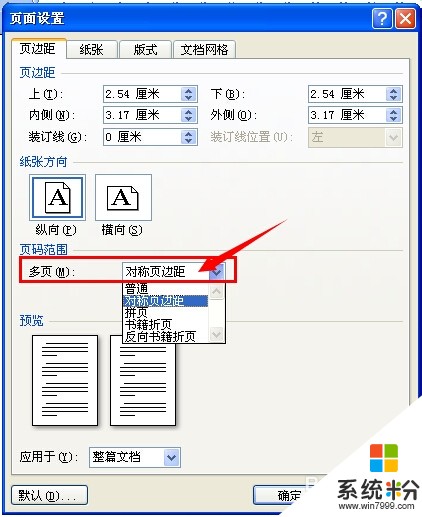 3
3点击“office按钮”,选择“打印”。
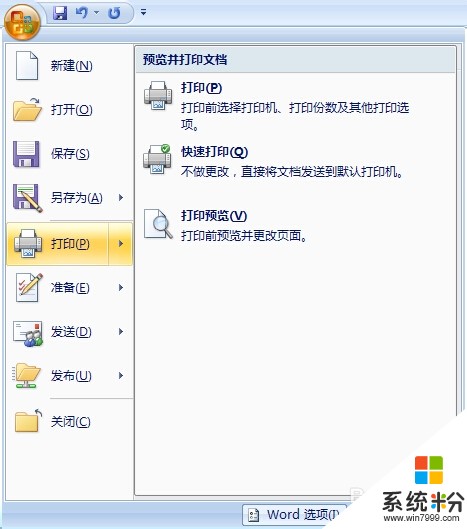 4
4钩选“手动双面打印”和“逐份打印”,系统会先自动打印基数页,打完基数页后,把所有的纸张反过来,重放进打印机,再打印偶数页。
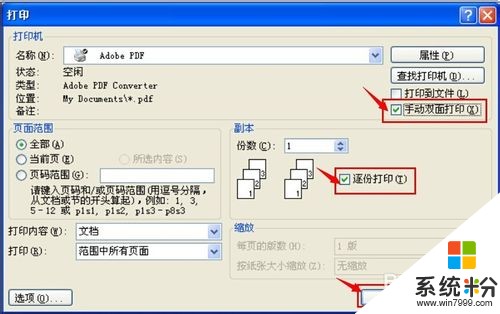 5
5另一个办法,若不使用“手动双面打印”,可以在页面范围下面,设置“打印”“奇数页”,完了之后,把纸反过来,再打印“偶数页”。
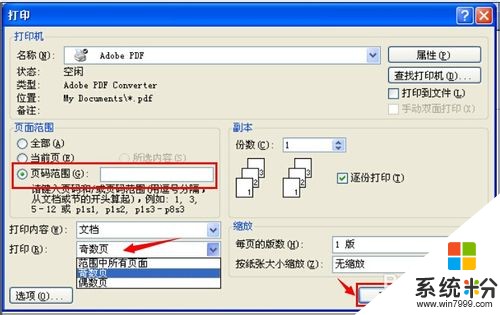
以上就是怎样双面打印word文档,word文档双面打印设置教程,希望本文中能帮您解决问题。